- Opróżnij kosz
- Usuń aplikację pocztową
- Wyczyść pamięć podręczną na komputerze Mac
- Uzyskaj więcej miejsca na Macu
- Spraw, by Chrome zużywał mniej pamięci RAM
- Gdzie jest Narzędzie dyskowe na komputerze Mac
- Sprawdź historię na komputerze Mac
- Control + Alt + Usuń na Macu
- Sprawdź pamięć na komputerze Mac
- Sprawdź historię na komputerze Mac
- Usuń aplikację na komputerze Mac
- Wyczyść pamięć podręczną Chrome na komputerze Mac
- Sprawdź pamięć na Macu
- Wyczyść pamięć podręczną przeglądarki na komputerze Mac
- Usuń ulubione na komputerze Mac
- Sprawdź pamięć RAM na komputerze Mac
- Usuń historię przeglądania na komputerze Mac
Jak skutecznie pozbyć się innego miejsca na komputerze Mac
 Zaktualizowane przez Lisa Ou / 31 sierpnia 2023 09:15
Zaktualizowane przez Lisa Ou / 31 sierpnia 2023 09:15Cześć! Mój Mac zwalnia z powodu niewystarczającej ilości miejsca na dysku, więc sprawdziłem dostępne miejsce w oknie Informacje o tym Macu. Dowiedziałem się, że inna pamięć zajmuje zbyt dużo GB, ale nie wiem, jakie pliki są tam przechowywane. Usunięcie jego danych znacznie ułatwi płynne działanie mojego komputera Mac ze względu na wolną przestrzeń. Moje pytanie brzmi: czym jest Inna pamięć na komputerze Mac i jak ją usunąć? Z góry dziękuję za odpowiedź.
Jeśli sprawdzisz pamięć Maca w oknie Informacje o tym Macu, zauważysz 2 paski pokazujące szczegóły Twojej pamięci. Pierwszy podkreśla przestrzeń zajmowaną przez aplikacje Mac i określone dane, ale co z drugim paskiem? W tym artykule znajduje się część zawierająca szczegółowe informacje na temat innej pamięci na komputerze Mac. W ten sposób zrozumiesz, dlaczego zajmuje zbyt dużo miejsca, a usuwanie przechowywanych w nim danych będzie łatwiejsze. Następnie zostaną zastosowane najbardziej niezawodne techniki usuwania innego magazynu, aby zwolnić miejsce i zyskać więcej miejsca na nowsze pliki. Aby rozpocząć proces usuwania, zapoznaj się z treścią tego artykułu poniżej.
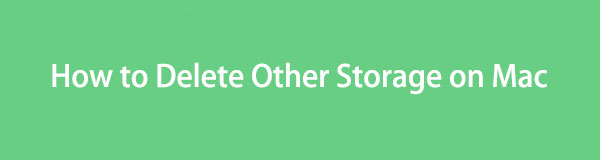

Lista przewodników
Część 1. Co to jest inna pamięć na komputerze Mac
Zanim omówisz inną pamięć na komputerze Mac, musisz zapoznać się z zawartością głównej pamięci. Jak wspomniano, pierwszy pasek w oknie przechowywania podświetla miejsce zajmowane przez Twoje aplikacje i określone pliki, takie jak zdjęcia, filmy itp. Jeśli jednak Twoje dane nie mieszczą się w tych kategoriach, wtedy zostaną zapisane w folderze Inne składowanie.
Dlatego magazyn Inne zawiera niesklasyfikowane dane, w tym pamięci podręczne, wtyczki, pliki tymczasowe, rozszerzenia, czcionki i inne. Dlatego są one oznaczone jako „Inne woluminy w kontenerze” na drugim pasku przechowywania w oknie Informacje o tym Macu. A ponieważ większość pamięci podręcznych, temperatur itp. jest zapisywana automatycznie, dlatego też Inna pamięć zajmuje zbyt dużo miejsca na dysku Maca.

Dzięki FoneLab Mac Sweep wyczyścisz system, e-mail, zdjęcia, niepotrzebne pliki iTunes, aby zwolnić miejsce na komputerze Mac.
- Zarządzaj podobnymi zdjęciami i duplikatami plików.
- Z łatwością pokaż szczegółowy stan komputera Mac.
- Opróżnij kosz na śmieci, aby uzyskać więcej miejsca.
Część 2. Jak usunąć inne miejsce na komputerze Mac
Poniżej znajdują się skuteczne strategie wymazywania innej pamięci na komputerze Mac. Ale przed usunięciem pamiętaj, że nie wszystkie z nich są śmieciami. Niektóre z nich to ważne pliki, które mogą mieć wpływ na działanie systemu. Jeśli chcesz mieć pewność, że ich nie usuniesz, przejdź natychmiast do sekcji 4, ponieważ FoneLab Mac Sweep kategoryzuje śmieci, które możesz bezpiecznie usunąć.
Sekcja 1. W Finderze
Finder to program do lokalizowania prawie wszystkich plików na komputerze Mac. Dlatego też możesz tutaj znaleźć pliki z innego magazynu. Po otwarciu Findera folder Ostatnie zostanie automatycznie wyświetlony w interfejsie i będzie można pogrupować pliki według kategorii. Przewijając typy danych, zobaczysz Inne i usuniesz je stamtąd.
Pamiętaj o prostych wskazówkach poniżej, aby zrozumieć, jak wyczyścić inne miejsce na komputerze Mac w Finderze:
Krok 1Kliknij Finder ikonę na komputerze Mac Dok lub użyj Wyszukiwanie Spotlight funkcję wyszukiwania i otwierania programu. The Niedawne zostanie wyświetlony interfejs zawierający najnowsze pliki. Jeśli pliki nie są podzielone na kategorie, kliknij przycisk ikona z trzema kropkami > Grupuj według > Uprzejmy.
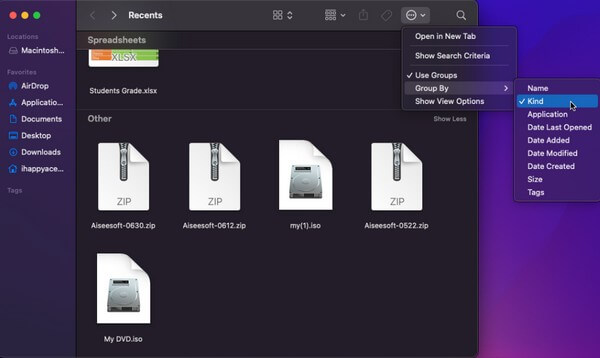
Krok 2Gdy pliki są wyświetlane według kategorii, przewiń do dołu, aby zobaczyć Inne Sekcja. Wybierz znajdujące się pod nim dane, a następnie kliknij ikona z trzema kropkami na górze. Z menu rozwijanego wybierz Przenieś do Kosza aby usunąć pliki z folderu Inne miejsce na dysku.
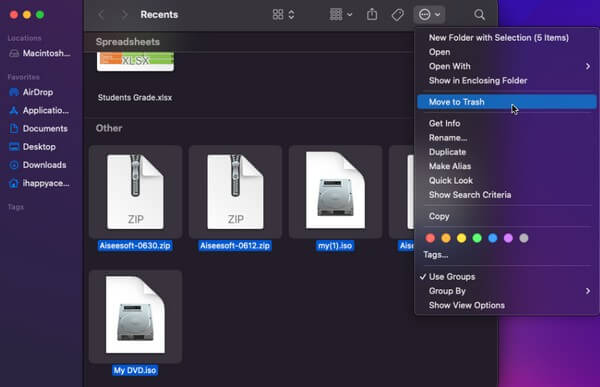

Dzięki FoneLab Mac Sweep wyczyścisz system, e-mail, zdjęcia, niepotrzebne pliki iTunes, aby zwolnić miejsce na komputerze Mac.
- Zarządzaj podobnymi zdjęciami i duplikatami plików.
- Z łatwością pokaż szczegółowy stan komputera Mac.
- Opróżnij kosz na śmieci, aby uzyskać więcej miejsca.
Sekcja 2. O bibliotece
Oprócz Findera możesz także znaleźć inne pliki pamięci, jeśli przejdziesz do sekcji Biblioteka. Wyświetli różne foldery zawierające pliki na komputerze Mac, w tym pamięci podręczne i inne dane przechowywane w Innym magazynie. W ten sposób możesz usunąć stamtąd jego zawartość.
Postępuj zgodnie z poniższymi bezproblemowymi instrukcjami, aby wyczyścić opcję Inne miejsce w bibliotece Mac:
Krok 1run Finder w systemie macOS i po uruchomieniu interfejsu kliknij przycisk Go opcja u góry. Pojawi się lista menu, więc wybierz Biblioteka z opcji.
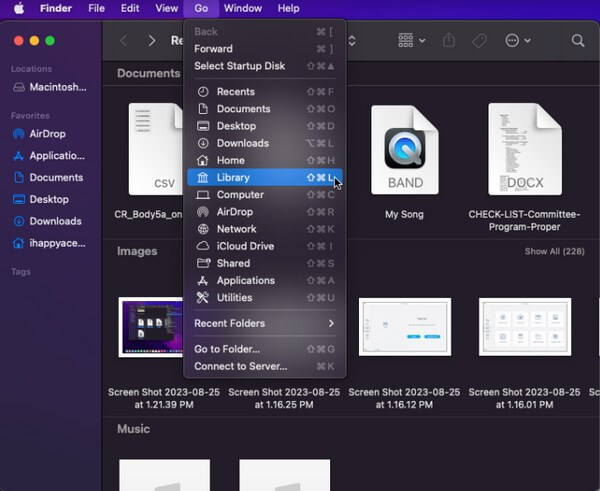
Krok 2Gdy znajdziesz się w Biblioteka, na ekranie zostaną wyświetlone różne foldery. Wybierz foldery zawierające inne pliki pamięci, a następnie kliknij symbol trzech kropek w najwyższej części. Następnie kliknij Przenieś do Kosza.
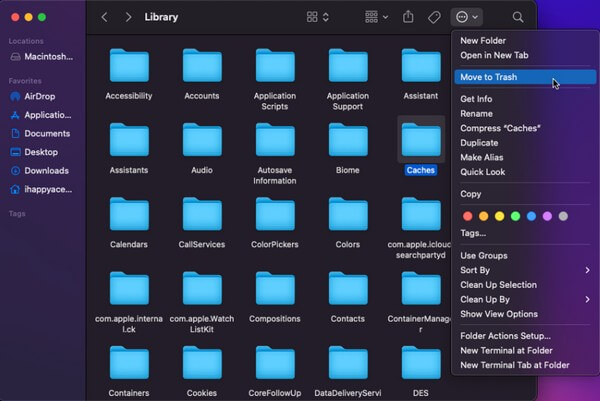
Sekcja 3. Opróżnij kosz
Po usunięciu innych plików pamięci z Findera lub biblioteki nie zostaną one natychmiast usunięte. Zamiast tego zostaną one przeniesione do folderu Kosz, więc usunięcie będzie trwałe dopiero po usunięciu ich bezpośrednio z Kosza. Następnie musisz go najpierw opróżnić, aby zyskać więcej miejsca na komputerze Mac.
Wykonaj poniższą, łatwą procedurę, aby usunąć inne miejsce na terminalu Mac:
Krok 1Otwórz ikonę Kosza na komputerze Mac Dok aby wyświetlić pliki z innego magazynu, do których przeniosłeś Kosz teczka.
Krok 2Następnie wybierz symbol trzech kropek ze strzałką w dół, aby wyświetlić opcje menu. Następnie wybierz Opróżnij kosz aby trwale usunąć pliki z komputera Mac.
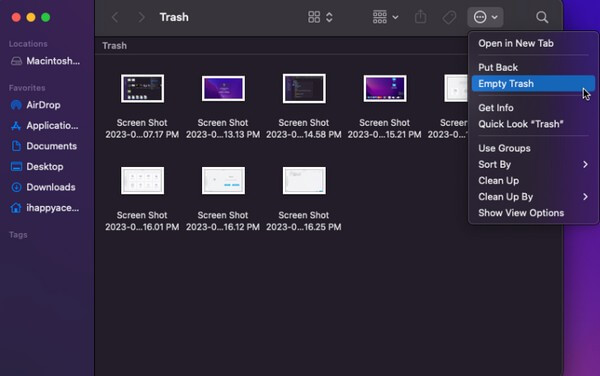
Sekcja 4. Użyj FoneLab Mac Sweep
FoneLab Mac Sweep to korzystne narzędzie do czyszczenia różnych aspektów komputera Mac. Za pomocą tego narzędzia możesz natychmiast usunąć wszystkie niepotrzebne pliki, w tym te z Innego magazynu. Ponadto jego zdolność do kategoryzowania danych na komputerze Mac jest korzystna, ponieważ umożliwia łatwiejszą identyfikację plików, które można usunąć. W ten sposób możesz bezpiecznie usunąć tylko niepotrzebne dane, a nie te ważne. Ponadto FoneLab Mac Sweep umożliwia przeglądanie stanu komputera Mac i sprawdzanie jego procesora, pamięci i dysku.

Dzięki FoneLab Mac Sweep wyczyścisz system, e-mail, zdjęcia, niepotrzebne pliki iTunes, aby zwolnić miejsce na komputerze Mac.
- Zarządzaj podobnymi zdjęciami i duplikatami plików.
- Z łatwością pokaż szczegółowy stan komputera Mac.
- Opróżnij kosz na śmieci, aby uzyskać więcej miejsca.
Poniżej przedstawiono przyjazny dla użytkownika proces jako przykład usuwania innej pamięci na komputerze Mac za pomocą FoneLab Mac Sweep:
Krok 1Zobacz oficjalną stronę FoneLab Mac Sweep i naciśnij Darmowe pobieranie pod listą opisów. Pobieranie pliku programu zakończy się w mniej niż minutę, więc przenieś go do folderu Konsultacje folder i uruchom narzędzie na komputerze Mac.
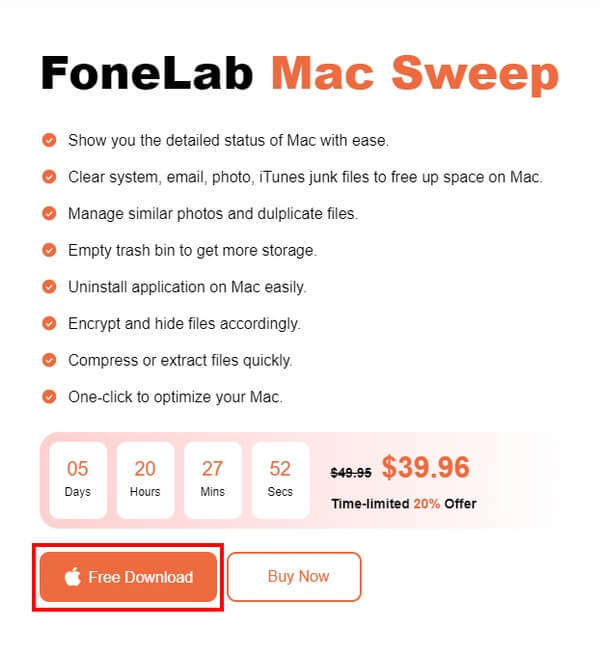
Krok 2Kliknij Odkurzacz w początkowym interfejsie programu, aby wyświetlić śmieci, które może usunąć, na następnym ekranie. Wybierz dane, które chcesz usunąć, takie jak śmieci systemowe, śmieci iPhoto itp. Następnie przeskanuj dane komputera Mac i wyświetl je później.
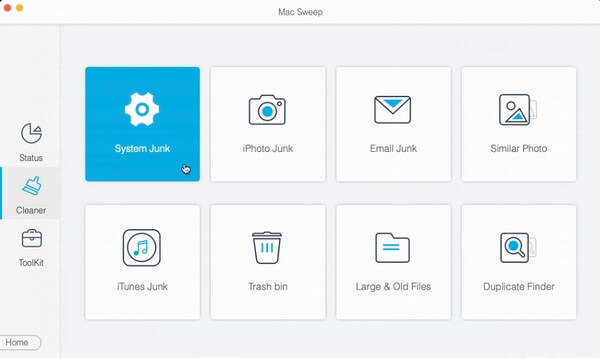
Krok 3Na koniec sprawdź wszystkie Inne pliki pamięci aby usunąć, a następnie naciśnij Czyszczenie w prawym dolnym rogu, aby usunąć i wyczyścić wybrane śmieci z komputera Mac.
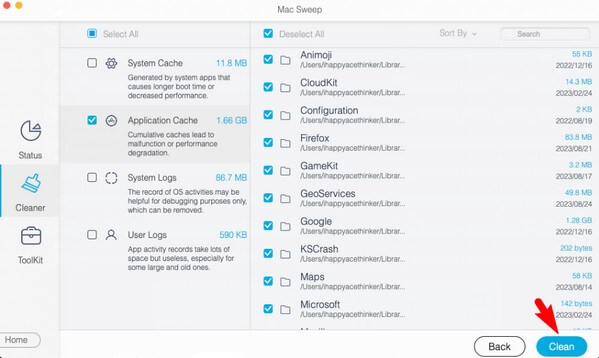
Część 3. Często zadawane pytania dotyczące usuwania innego miejsca na komputerze Mac
1. Czy usunięcie innych plików z komputera Mac jest bezpieczne?
Tak to jest. Większość danych przechowywanych w Innym magazynie to śmieci, takie jak pamięci podręczne, pliki tymczasowe itp., dlatego dobrze jest je od czasu do czasu usunąć. Jednak nadal musisz zachować ostrożność, ponieważ niektóre dane są również ważne i mogą mieć wpływ na procesy, programy lub zadania uruchomione na komputerze Mac.
2. Do czego służy czyszczenie pamięci podręcznej na moim komputerze Mac?
Jeśli wyczyścisz pamięć podręczną w Innym magazynie, informacje zapisane przez odwiedzane witryny zostaną usunięte. Zwolni także miejsce na komputerze Mac i rozwiąże problemy, jakie może napotkać system macOS.
To wszystko, jeśli chodzi o produktywne sposoby usuwania innej pamięci na komputerze Mac. Oczekiwać zoptymalizuj swój komputer Mac wydajność po prawidłowym wykonaniu instrukcji.

Dzięki FoneLab Mac Sweep wyczyścisz system, e-mail, zdjęcia, niepotrzebne pliki iTunes, aby zwolnić miejsce na komputerze Mac.
- Zarządzaj podobnymi zdjęciami i duplikatami plików.
- Z łatwością pokaż szczegółowy stan komputera Mac.
- Opróżnij kosz na śmieci, aby uzyskać więcej miejsca.
